Автор:
Monica Porter
Дата На Създаване:
19 Март 2021
Дата На Актуализиране:
1 Юли 2024

Съдържание
В тази статия wikiHow ще ви покаже как да включвате и изключвате визуални известия и известия от Instagram. Instagram може да изпраща известия, когато хората харесват или коментират вашите публикации, изпращат директни съобщения, споделят в Instagram Stories и др. Можете също да включите известията за определени аудитории да се актуализират всеки път, когато има публикация от тях.
Стъпки
Метод 1 от 4: Включете известията в приложението за настройки на iPhone
на iPhone, като докоснете кафявото приложение с форма на зъбно колело. Обикновено това приложение ще се намира на началния екран.

бялото е в горната част на екрана. Плъзгачът става зелен
, показва, че Instagram ще изпрати известие до вашия iPhone.
- Ако искате да изключите известията от Instagram напълно, докоснете синия плъзгач „Разрешаване на известия“ и пропуснете останалата част от този метод.

на Android, като докоснете приложението Settings, което прилича на бяло зъбно колело на цветен фон в тавата за приложения.
. В този момент плъзгачът ще стане син
, показва, че известията са активирани за Instagram.
- Ако искате да получавате известия от Instagram, дори когато телефонът ви е настроен на „Не ме безпокойте“, натиснете и плъзгача „Отнасяйте се като приоритет“.
- За да изключите известията, докоснете синия плъзгач „Разрешаване на надничане“, след което докоснете плъзгача „Блокиране на всички“.

за да отворите профила си. Това е човешки силует в долния десен ъгъл на екрана.- Ако сте влезли в множество акаунти в Instagram едновременно, вместо силует, ще се покаже аватарът ви.
(iPhone) или ⋮ (Android) в горния десен ъгъл на екрана.
в горния ляв ъгъл на екрана, за да излезете от страницата с известия и да приложите настройките си. Сега ще получавате известия за всяка дейност, за която сте активирали известия в приложението Instagram. реклама
Метод 4 от 4: Включете известията за публикации
Отворете Instagram, като кликнете върху иконата на приложението. Това е цветно приложение с бял модел на камерата. Ако сте влезли в системата, ще бъдете пренасочени към бюлетина на Instagram.
- Ако не сте влезли, въведете вашия имейл адрес (или телефонен номер / потребителско име) и парола, преди да продължите.
Отидете в нечий профил. Докоснете потребителско име в емисия на Instagram или докоснете лупата Търсене (Търсене), след това въведете името им в лентата за търсене и докоснете акаунта им във върнатите резултати.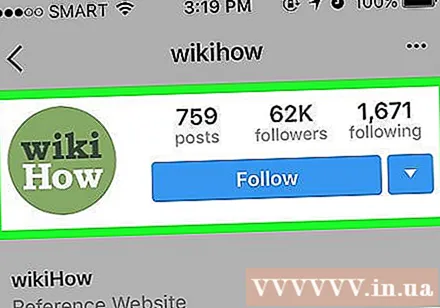
Следвайте човека, ако е необходимо. Ако не следите човека, за когото искате активирани известия за публикации, щракнете върху бутона Тео дий (Абонирайте се) в горната част на страницата на техния профил.
Натисни бутона ⋯ (iPhone) или ⋮ (Android) в горния десен ъгъл на екрана. Ще се появи меню.
Щракнете върху опцията Включете Известия за публикуване (Активиране на известията за публикации) в менюто по-горе. Известията за публикуване ще бъдат активирани, което означава, че сега ще получавате известие на телефона си всеки път, когато въпросният акаунт се качва.
- Можете да изключите известията за публикации, като се върнете в профила си и щракнете върху ⋯ или ⋮ след това натиснете Изключете Известия за публикуване (Изключване на известията за публикации) в менюто.
Съвети
- Когато получавате много известия от непознати, можете да превключите всички известия за приложения От хора, които следвам (От хора, които следя), когато е възможно, за да се намали количеството изпратени известия.
Внимание
- Дори ако всички известия са включени, известията на Instagram не винаги ще се показват на телефона ви, особено когато получавате много известия наведнъж.



